دليل مستخدم Apple Vision Pro
- مرحبًا
-
- تغيير إعدادات الإشعارات وأصوات الجهاز
- تعيين التاريخ والوقت واللغة والمنطقة
- تغيير اسم جهازك
- تغيير مظهر النص والنوافذ
- فتح قفل iPhone باستخدام Apple Vision Pro
- عرض لوحة المفاتيح أو ذراع التحكم في الألعاب أو iPhone أثناء التجربة الغامرة
- رؤية الأشخاص من حولك أثناء الانغمار
- استخدام Apple Vision Pro في نمط السفر
- تحديث التطبيقات في الخلفية
- تعيين قيود المحتوى في مدة استخدام الجهاز
- السماح للآخرين باستخدام Apple Vision Pro
-
- Apple Music Classical
- الكتب
- التقويم
- الالتقاط
- الساعة
- لقاء الديناصورات
- المنزل
- الخرائط
- الانتباه الذهني
-
- تشغيل الموسيقى
- التحكم في التشغيل
- إضافة ملصق موسيقي إلى مساحتك
-
- الاشتراك في Apple Music
- الاستماع إلى موسيقى Lossless
- الاستماع إلى موسيقى Dolby Atmos
- غنِّ مع Apple Music
- العثور على موسيقى جديدة
- إضافة موسيقى والاستماع إليها دون الاتصال بالإنترنت
- الحصول على توصيات ذات طابع شخصي
- الاستماع إلى الراديو
- البحث عن الموسيقى
- إنشاء قوائم تشغيل والتعاون عليها
- استخدام Siri لتشغيل الموسيقى
- تغيير صوت الموسيقى
- الأخبار
- Numbers
- Pages
- البودكاست
- التذكيرات
- Shazam
- الاختصارات
- المعرض المكاني
- الأسهم
- التلميحات
-
- العثور على البرامج والأفلام والمزيد
- مشاهدة Apple Immersive Video والأفلام ثلاثية الأبعاد
- تشغيل البرامج والأفلام
- مشاهدة الأفلام وبرامج التلفزيون في بيئة
- الاشتراك في Apple TV و MLS Season Pass وقنوات Apple TV
- مشاهدة الأحداث الرياضية
- مشاهدة عدة بثوث رياضية مباشرة
- شراء المحتوى وإدارة مكتبتك
- تغيير الإعدادات
- مذكرات الصوت
-
- بدء استخدام ميزات تسهيلات الاستخدام
- تشغيل الميزات باستخدام اختصار تسهيلات الاستخدام
- تغيير ميزات تسهيلات الاستخدام في Siri
- استخدام الوصول الموجه
- حقوق النشر والعلامات التجارية
فتح التطبيقات وإعادة ترتيبها وحذفها على Apple Vision Pro
تظهر تطبيقاتك في شبكة في عرض الشاشة الرئيسية. يمكنك إنشاء مجلدات لتنظيم تطبيقاتك. يتضمن عرض الشاشة الرئيسية أيضًا مجلد المزيد من التطبيقات، والذي يحتوي على التطبيقات المصممة لـ iPhone و iPad التي يمكنك استخدامها مع Apple Vision Pro. للحصول على مزيد من التطبيقات، انظر تنزيل التطبيقات من App Store على Apple Vision Pro.
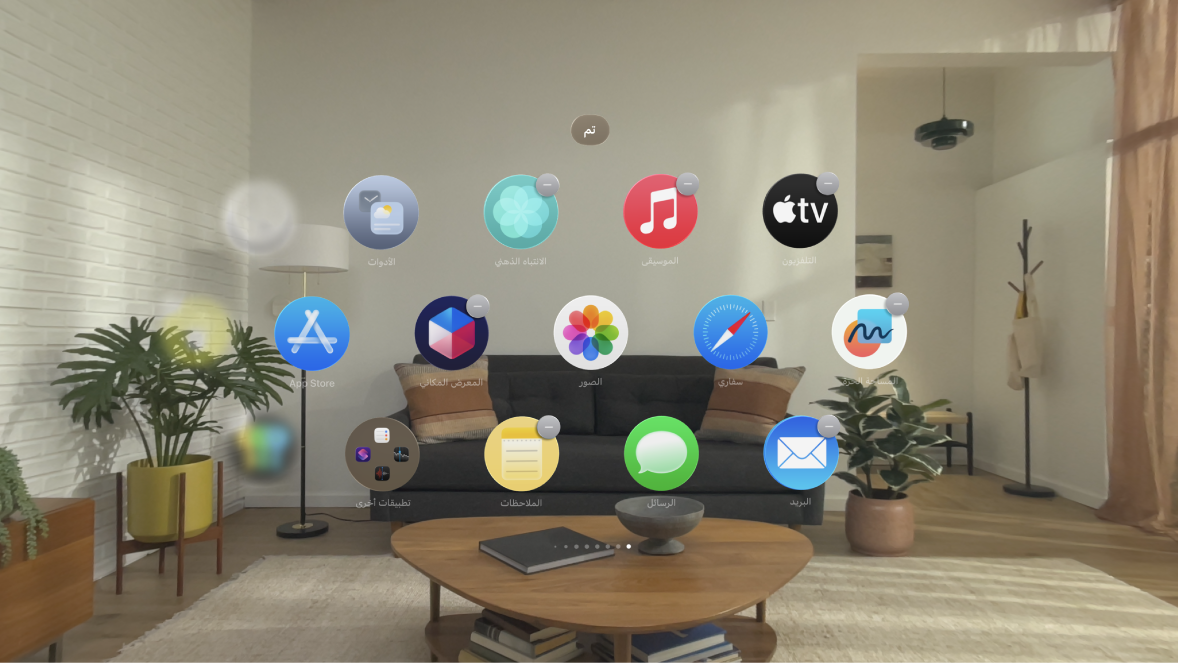
فتح تطبيق
لفتح عرض الشاشة الرئيسية، انظر إلى راحة يدك، ثم اضغط على

يمكنك أيضًا الضغط على التاج الرقمي.
في حالة عدم ظهور تطبيقاتك، انظر إلى شريط علامات التبويب، ثم اضغط على التطبيقات

اسحب لتصفح تطبيقاتك. للعودة سريعًا إلى الصفحة الأولى من التطبيقات، اضغط على التطبيقات في شريط علامات التبويب.
تلميح: للعثور على تطبيق، يمكنك أيضًا فتح مركز التحكم، ثم الضغط على

لفتح تطبيق ما، انظر إلى التطبيق واضغط عليه بإصبعيك معًا.
يمكنك أيضًا النظر إلى تطبيق وقول "Siri، افتح ذلك". انظر إعداد Siri وتنشيطه على Apple Vision Pro.
نوافذ التطبيقات مفتوحة في المكان الذي تبحث عنه. يمكنك أيضًا نقل نوافذ التطبيقات إلى موقع آخر، أو تغيير حجم النافذة، أو إغلاق التطبيقات والخروج منها. انظر نقل نافذة التطبيقات وتغيير حجمها وإغلاقها على Apple Vision Pro.
إعادة فتح التطبيقات تلقائيًا بعد إعادة التشغيل
في حالة الرغبة في المتابعة سريعًا من حيث توقفت بعد إعادة تشغيل Apple Vision Pro، يمكنك إعادة فتح التطبيقات التي فتحتها قبل إعادة التشغيل.
انتقل إلى الإعدادات
 > عام.
> عام.شغِّل إعادة فتح التطبيقات بعد إعادة التشغيل.
في حالة عدم الرغبة في إعادة فتح التطبيقات تلقائيًا، أوقفها.
إنشاء مجلد التطبيقات
افتح عرض الشاشة الرئيسية.
ضم إصبعيك مطولًا على تطبيق، ثم اسحبه إلى تطبيق آخر.
يتم إنشاء مجلد يحتوي على التطبيقين.
قم بأي مما يلي:
إعادة تسمية المجلد: اضغط على المجلد لفتحه، ثم اضغط على اسم المجلد وأدخل اسمًا جديدًا.
إضافة المزيد من التطبيقات إلى المجلد: ضم إصبعيك مطولًا على تطبيق، ثم اسحبه إلى المجلد.
نقل التطبيقات داخل المجلد: اضغط على المجلد لفتحه، وضم إصبعيك مطولًا على تطبيق، ثم اسحبه إلى موقع جديد في المجلد.
بعد الانتهاء من إنشاء المجلد وتعديله، اضغط على "تم".
إعادة ترتيب التطبيقات والمجلدات في عرض الشاشة الرئيسية
يمكنك إعادة ترتيب التطبيقات والمجلدات في عرض الشاشة الرئيسية، ونقل تطبيقات iPhone و iPad من مجلد المزيد من التطبيقات إلى عرض الشاشة الرئيسية أو مجلد آخر.
افتح عرض الشاشة الرئيسية.
قم بأحد ما يلي:
إعادة ترتيب التطبيقات والمجلدات: ضم إصبعيك مطولًا على تطبيق أو مجلد، ثم اسحبه أي موقع جديد في عرض الشاشة الرئيسية.
إضافة تطبيق إلى مجلد موجود: ضم إصبعيك مطولًا على تطبيق، ثم اسحبه إلى المجلد.
نقل تطبيق من مجلد إلى عرض الشاشة الرئيسية: اضغط على المجلد لفتحه، ثم ضم إصبعيك مطولًا على تطبيق، ثم اسحب التطبيق إلى خارج المجلد وإلى موقع جديد في عرض الشاشة الرئيسية.
عندما تنتهي من نقل التطبيقات والمجلدات، اضغط على "تم".
إزالة تطبيقات
يمكنك إزالة التطبيقات بسهولة من Apple Vision Pro. إذا غيرت رأيك، يمكنك تنزيل التطبيقات مرة أخرى لاحقًا.
ضم إصبعيك مطولًا على تطبيق، اضغط على 
ملاحظة: بعض التطبيقات، مثل الإعدادات ![]() لا يمكن إزالتها.
لا يمكن إزالتها.